WPS Word在文档中输入带方框的√的方法
2023-11-10 11:47:13作者:极光下载站
很多小伙伴在对文字文档进行编辑的过程中都会选择使用Wps软件,在wps中我们不仅可以对文档进行文字字体、颜色的设置,还可以对文档中的段落格式进行调整。有的小伙伴在使用WPS对文字文档进行编辑的过程中想要在文档中输入带框的“√”图标,这时我们只需要打开插入子工具栏中的符号工具,然后在下拉列表的自定义符号处就能找到该图标,直接点击使用该符号即可。有的小伙伴可能不清楚具体的操作方法,接下来小编就来和大家分享一下WPS Word在文档中输入带方框的√的方法。
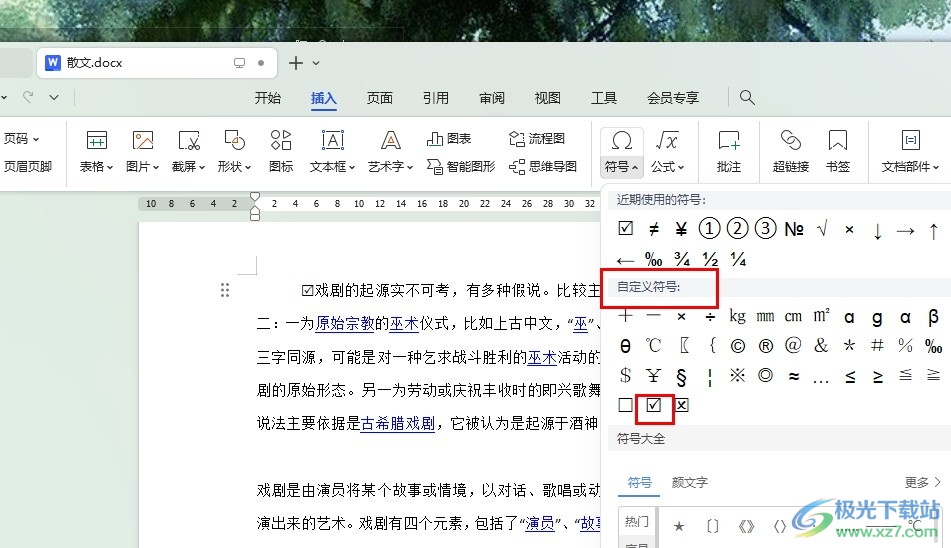
方法步骤
1、第一步,我们在电脑中右键单击一个需要编辑的文字文档,然后先点击打开方式选项,再选择WPS office选项
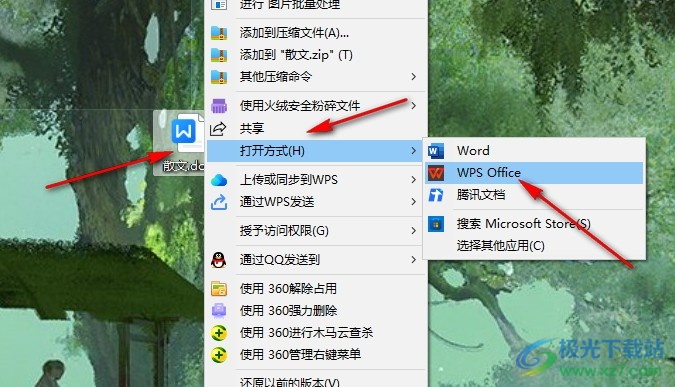
2、第二步,进入WPS页面之后,我们先将鼠标光标放在需要插入图标的位置,然后在工具栏中打开插入工具
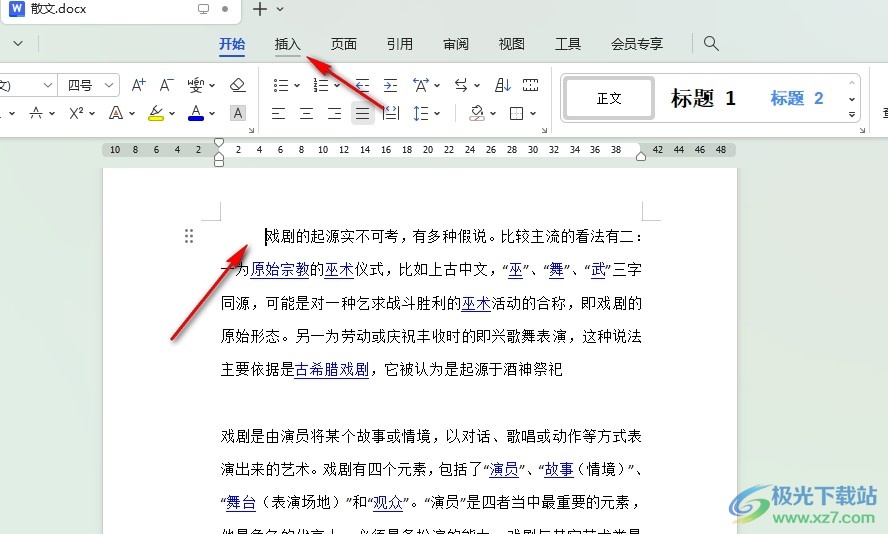
3、第三步,打开插入工具之后,我们在其子工具栏中找到“符号”工具,点击打开该工具
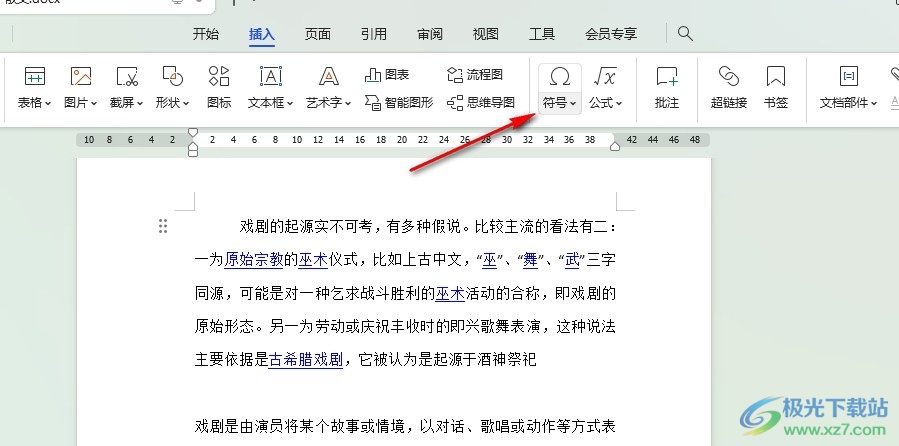
4、第四步,打开符号工具之后,我们在下拉列表的自定义符号中找到带方框的“√”符号,点击使用该符号
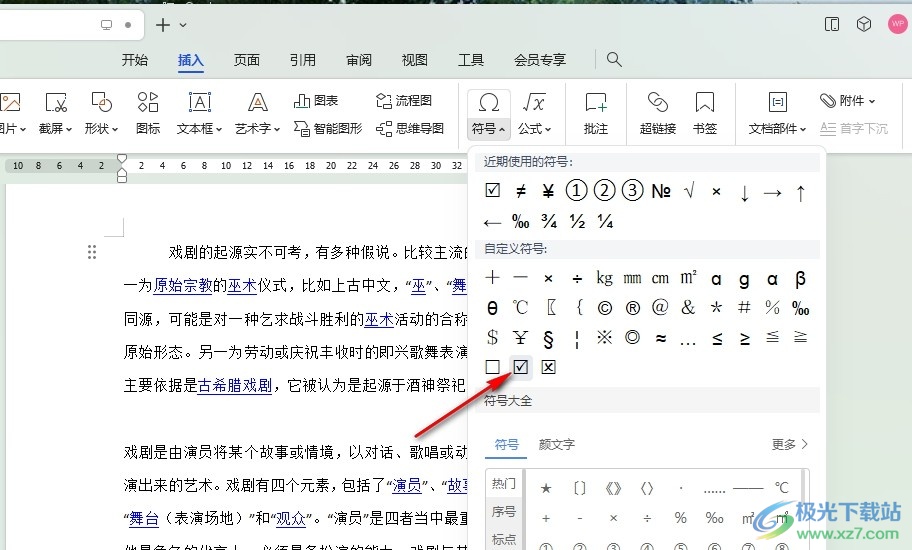
5、第五步,插入自己需要的符号之后,我们点击该符号就能切换方框中带“√”和不带“√”的形态了
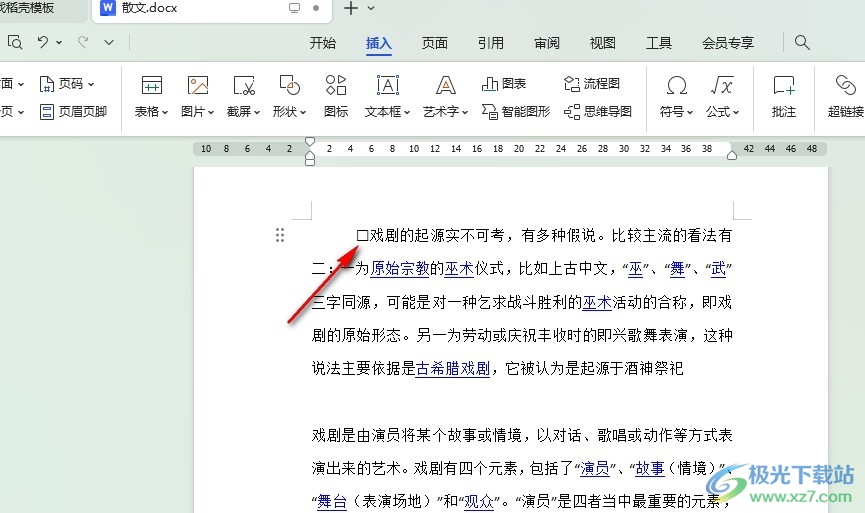
以上就是小编整理总结出的关于WPS Word在文档中输入带方框的√的方法,我们在WPS中打开插入工具,再在插入的子工具栏中打开符号工具,接着在符号的下拉列表中,我们在自定义符号下找到自己需要的带方框的√符号,点击使用该符号即可,感兴趣的小伙伴快去试试吧。
